一、存储管理二
1、创建物理卷
pvcreate /dev/sdd

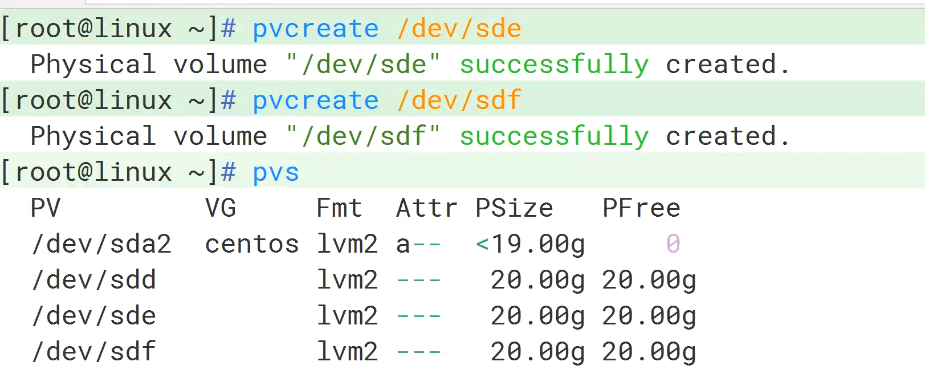
1.1、查看PV
pvs
pvscan
pvdisplay
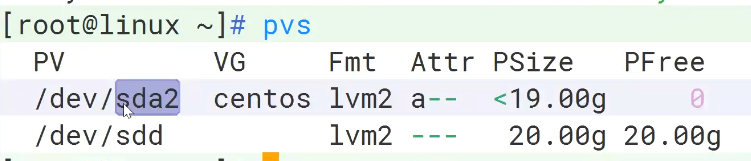
@@@

@@@
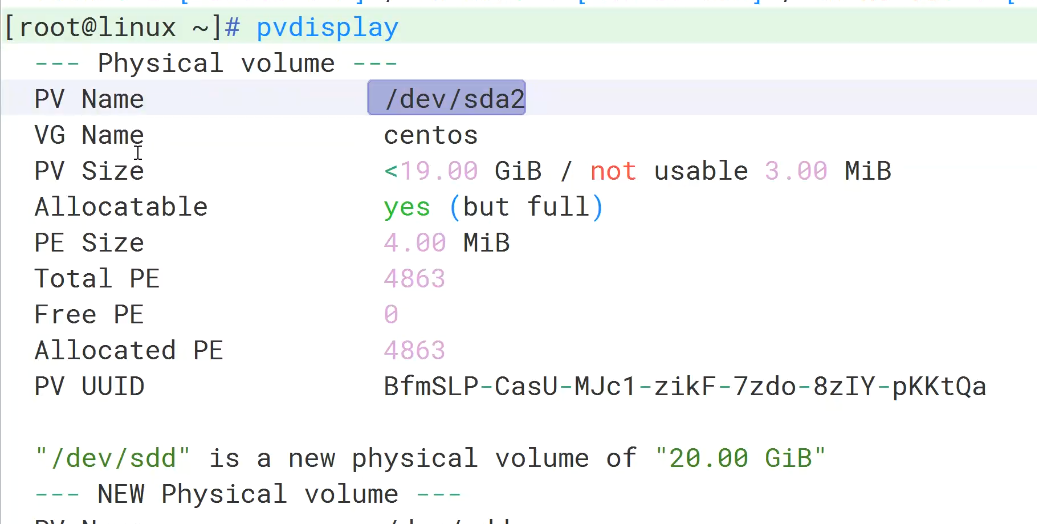
2、创建卷组
vgcreate cloud /dev/sdd #创建卷组把sdd加到卷组
vgextend /dev/centos /dev/sdg #把sdg加到卷组

2.1、查看卷组信息
vgs
vgscan
vgdisplay
3、创建逻辑卷
lvcreate -l 10G -n 2404 cloud #创建逻辑卷,并设置大小为20G,名字为2404,cloud是来源
或者:
lvcreate -l 2559 -n 2405 cloud # 2559是查看cloud卷组之后剩余的PE信息
试验:lvcreate -l +100%FREE -n 2405 cloud #把剩余的空间都给逻辑卷2405
lvcreate -l +100%FREE -n /dev/mapper/centos-root /d
3.1、查看逻辑卷
lvs
lvscan
lvdisplay

3.2、做文件系统
mkfs.xfs /dev/cloud/2404
mkfs.ext4 /dev/cloud/2405

3.3创建挂载点

创建挂载目录:mkdir -p /lvs/{lv1,lv2}
挂载的两种写法:
挂载2404: mount /dev/mapper/cloud-2404 /lvs/lv1 #软连接,写这两都可以
mount /dev/cloud/2404 /lvs/lv1 #软连接,写这两都可以
挂载2405: mount /dev/mapper/cloud-2405 /lvs/lv2 #软连接,写这两都可以
mount /dev/cloud/2405 /lvs/lv2 #软连接,写这两都可以
# /dev/dm-3 #软连接连接到的块设备
3.4、查看挂载
df -Th
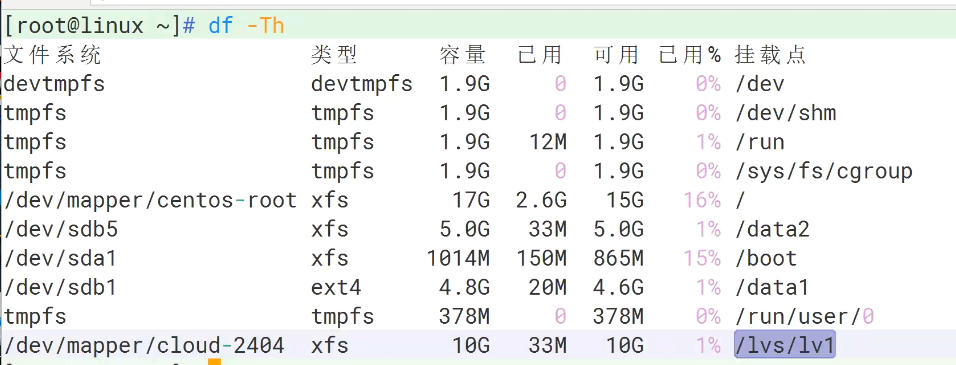
3.5、设置开机自动挂载:
vim /ect/fstab
添加: /dev/mapper/cloud-2404 /lvs/lv1 xfs defaults 0 0
/dev/cloud-2404 /lvs/lv1 xfs defaults 0 0
4、写满某个盘
cd /lvs/lv1/
ll
dd if=/dev/zero of=./swap.img bs=1000M count=1

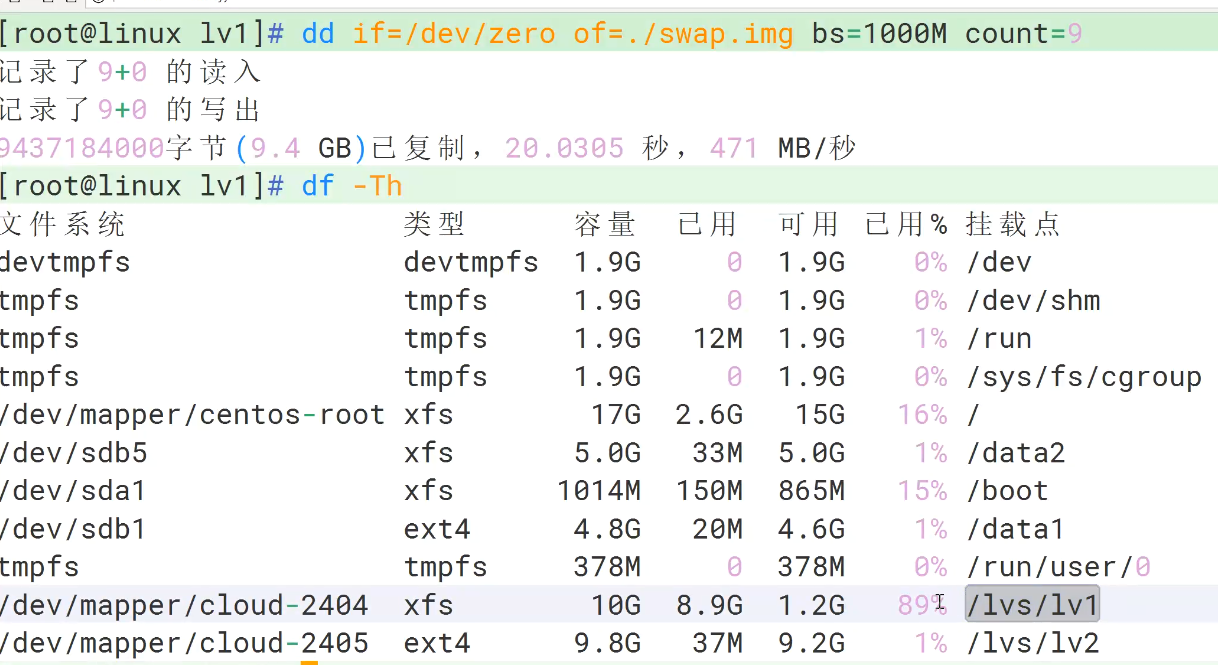
5、开始扩容
5.1、卷组扩容
卷组扩容:vgextend cloud /dev/sde

5.2 逻辑卷扩容
-L写法:
lvextend -L 15G /dev/cloud/2404 # 15G 加到15G
lvextend -L +15G /dev/cloud/2404 # +15G在原来空间加15G
-l写法:
lvextend -l +100%FREE /dev/cloud/2405

5.3、查看
df -Th
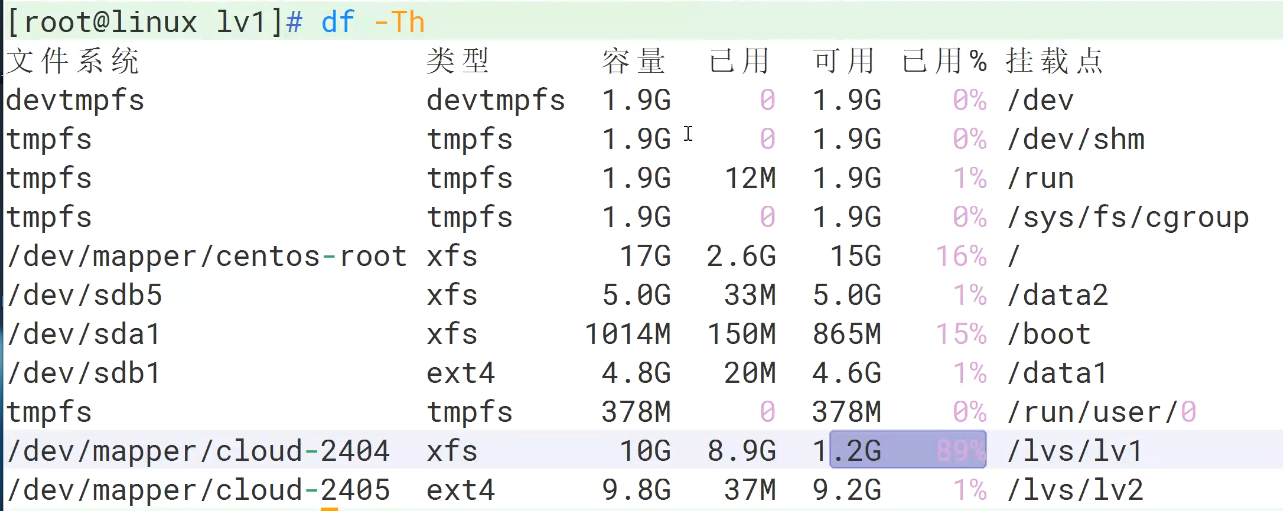
5.4、给分区扩容
xfs_growfs /dev/mapper/cloud-2404
resize2fs /dev/mapper/cloud-2405
(1)
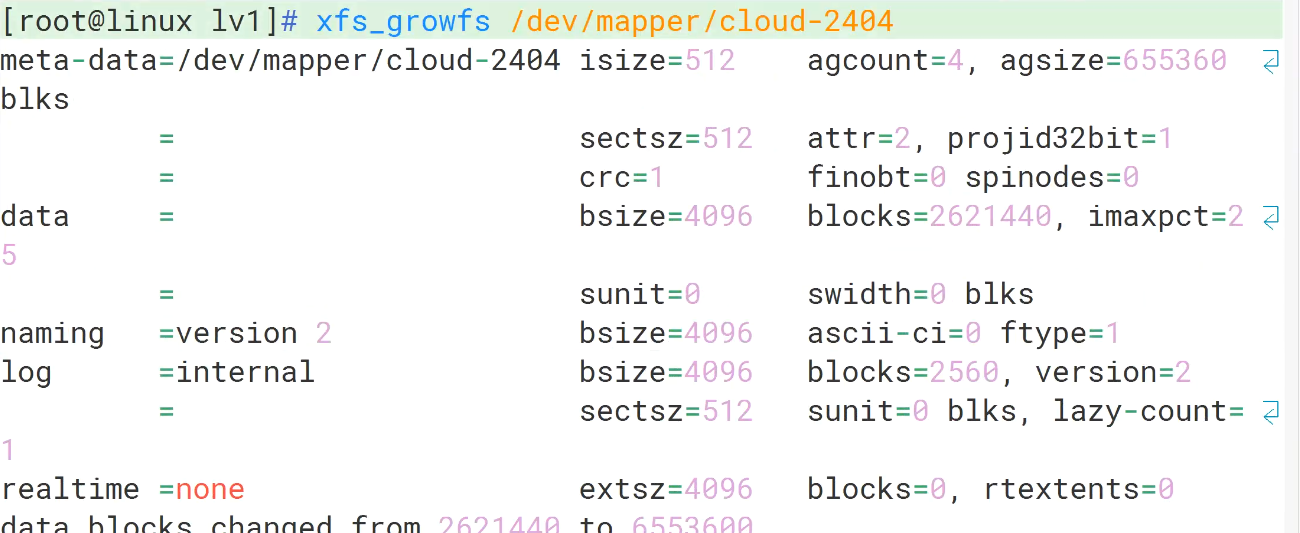
(2)

查看
df -Th
(1)
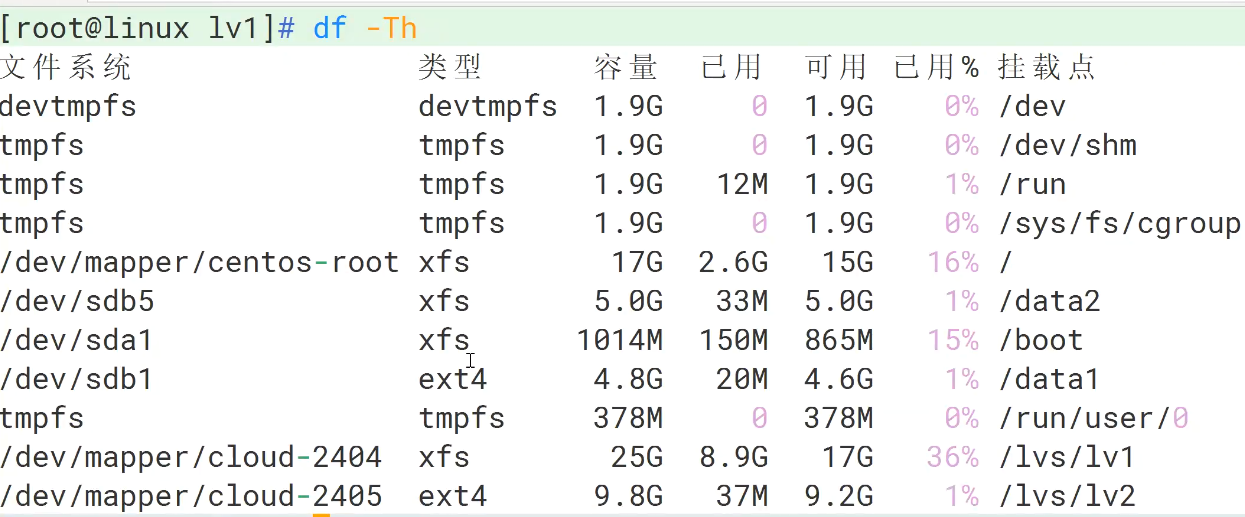
(2)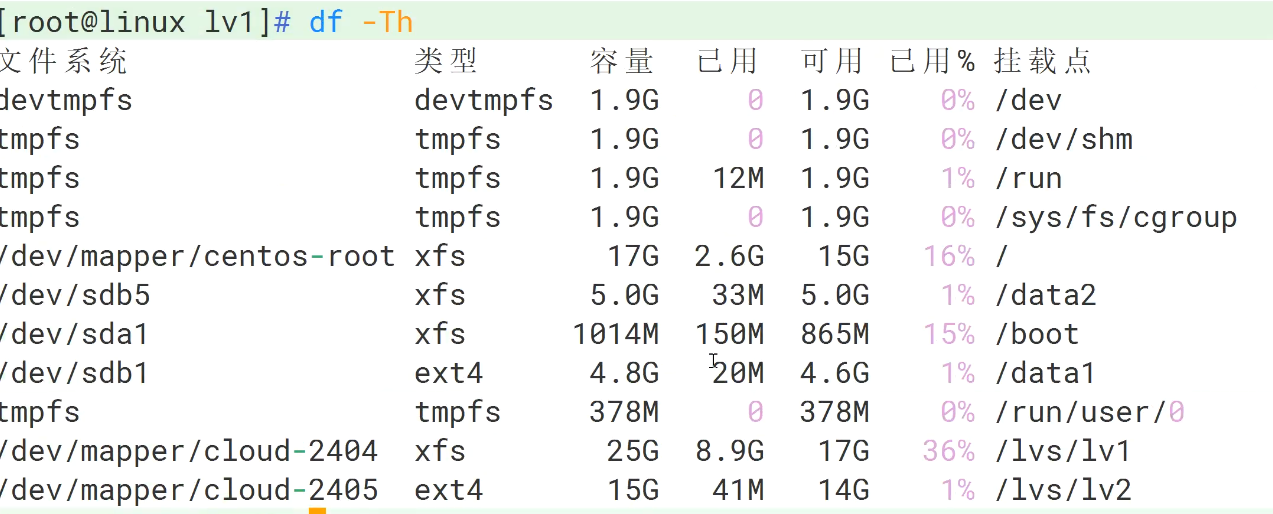
查看卷组vg剩余空间:
vgdisplay
二、交换分区-swap
1、给sdf分区
fdisk /dev/sdf #分一个主分区出来
partprobe /dev/sdf #刷新分区表
ll /dev/sdf*

2、格式化分区。
mkswap /dev/sdf1

3、加载分区
free -m
swapon -a #加载分区
swapon -s
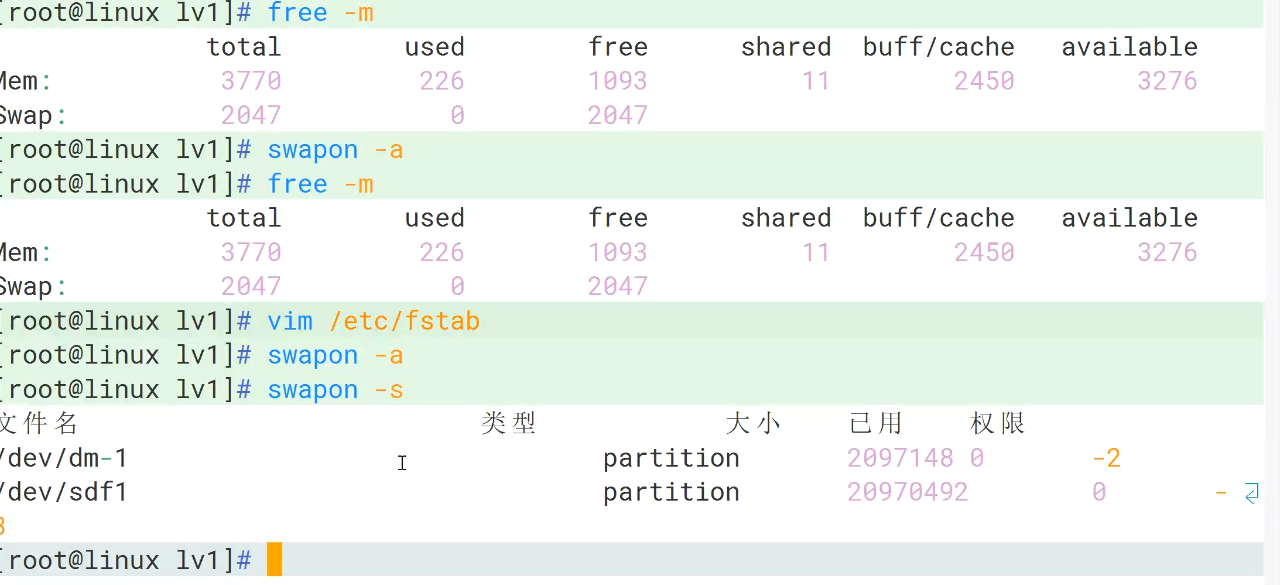
4、修改配置文件

5、
swapon -s

6、查看

格式化文件为分区
mkswap swap.img
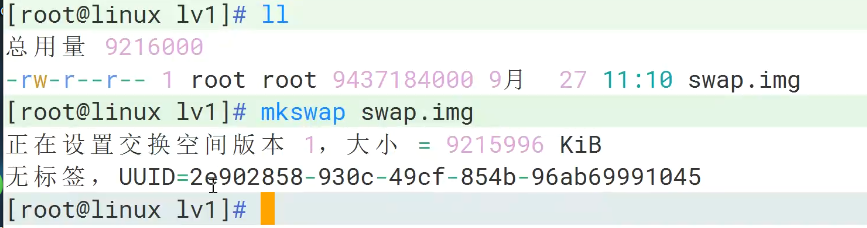
修改配置文件

加载:
swapon -a

检查交换分区:
建议修改权限: chmod 600 swap.img
swapon -s
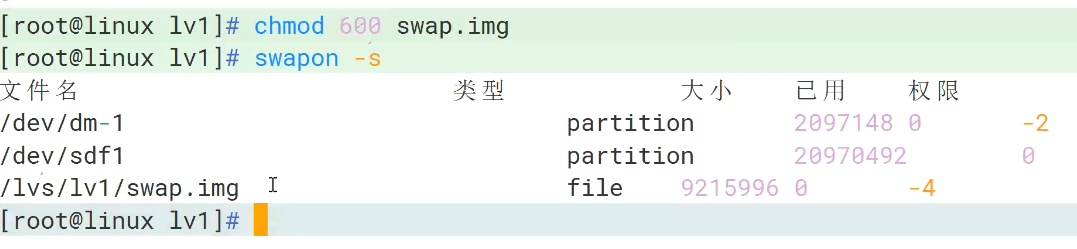
检查是否成功:
free -m

关闭交换分区:(还需删除或注释/etc/fstab里的配置文件)
swapoff -a
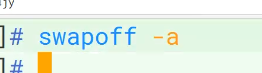
三、mount挂载:
查看原系统
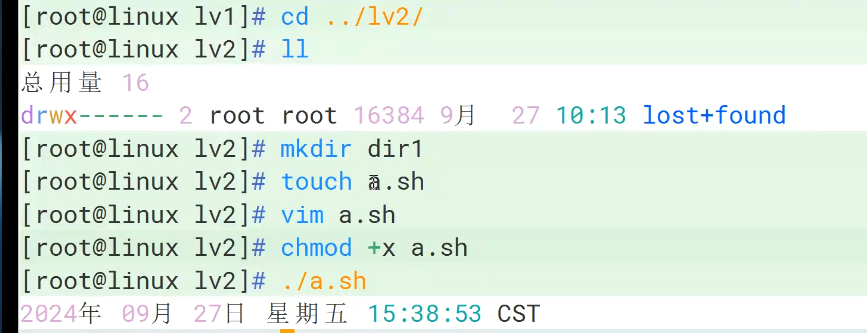
1、挂载成只读文件系统:
umount /lvs/lv2
mount -o ro /dev/mapper/cloud-2405 /lvs/lv2/
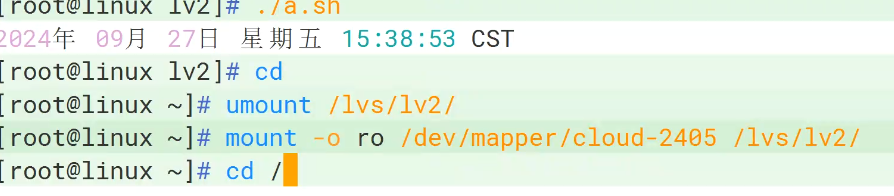
取消挂载时:umount: /lvs/lv2:目标忙的解决方法
先下载psmisc包: yum -y install psmisc
fuser -mv /lvs/lv2/ #查看占用目录进程号
kill -9 6585
然后就可以重新卸载了
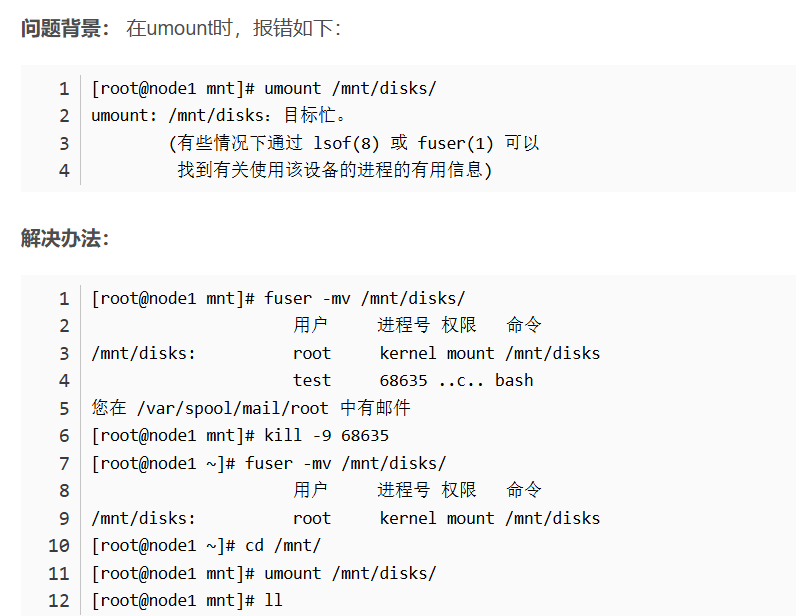
2、在线重新挂载:(拒绝执行)挂载成不执行二进制文件
mount -o noexec,remount /dev/mapper/cloud-2405

3、强行卸载

4、卸载后重新挂载

四、磁盘阵列
1、什么是磁盘列阵
磁盘列阵是指由很多块独立的磁盘,组成一个容量巨大的磁盘组,利用个别磁盘提供数据所产生加成效果提升整个磁盘系统效能。
1、RAID介绍
RAID ( Redundant Array of Independent Disks )即独立磁盘冗余阵列,通常简称为磁盘阵列。简单地说, RAID 是由多个独立的高性能磁盘驱动器组成的磁盘子系统,从而提供比单个磁盘更高的存储性能和数据冗余的技术。
#注意
所有服务器在安装操作系统之前必须先做raid【常识】
磁盘阵列RAID
RAID:廉价磁盘冗余阵列(Redundant Array of Independent Disks)
作 用:容错、提升读写速率
| RAID类型 | 个数 | 利用率 | 优缺点 |
|---|---|---|---|
| RAID0 条带集 | 2+ | 100% | 读写速率最快,不容错 |
| RAID1 镜像集 | 2 | 50% | 读写速率一般,容错 |
| RAID5 带奇偶校验条带集 | 3+ | (n-1)/n | 读写速率快,容错,允许坏一块 |
| RAID6 带奇偶校验条带集双校验dp | 4+ | (n-2)/n | 读写快,容错,允许坏两块 |
| RAID10 RAID1的安全+RAID0的高速 | 4 | 50% | 读写速率快,容错 |
格式化:
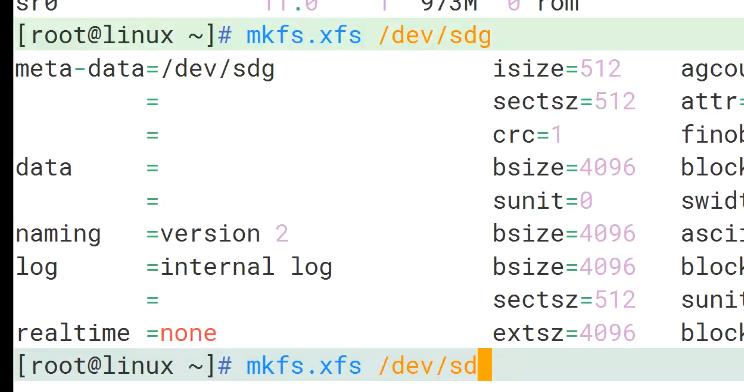
挂载:
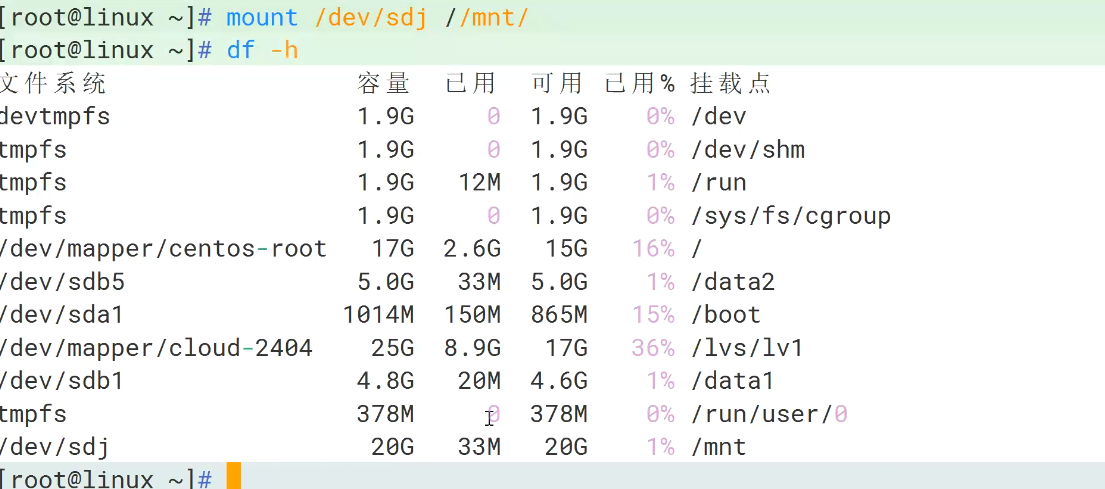























 被折叠的 条评论
为什么被折叠?
被折叠的 条评论
为什么被折叠?








